 Inserción de cargas concentradas
Inserción de cargas concentradas
|
Modo |
Herramienta |
Conjunto de herramientas |
|
Carga de punto
|
Carga de montaje de eventos
|
Rigging |
Pasos para insertar una carga concentrada:
Pulse la herramienta y el modo deseado.
Lleve a cabo una de las siguientes operaciones:
Para usar un conjunto guardado de propiedades de carga, haga clic en Configuración de carga en la barra de herramientas y seleccione el conjunto de carga.
Si no se está usando un conjunto de carga guardado, especifique la Categoría de carga, introduzca el Peso total de la carga concentrada, y seleccione la orientación de la etiqueta de texto desde la barra de herramientas.
Mueva el ratón al objeto de montaje donde va a suspender la carga concentrada, cerca de la línea central.
Quedarán resaltados los objetos de montaje que sean válidos.
Pulse aquí para fijar la carga concentrada en esa ubicación. La carga concentrada quedará colocada en la línea central del objeto de montaje.
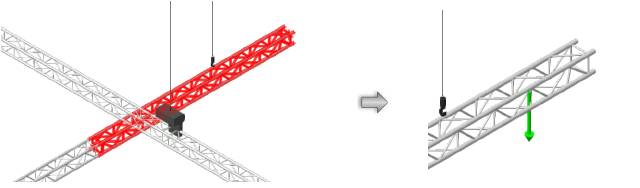
En la vista superior/plano, la carga concentrada se muestra en la orientación seleccionada desde la barra de herramientas en la fijación. Puede ser movida haciendo clic y arrastrando el punto de control de etiqueta. La leyenda se muestra sobre la carga concentrada.
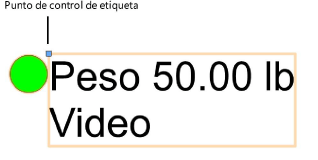
Puede editar después cada uno de los parámetros en la paleta Información del objeto.
Pulse aquí para mostrar u ocultar los parámetros.Pulse aquí para mostrar u ocultar los parámetros.
|
Parámetro |
Descripción |
|
Entrada de leyenda |
Introducir texto para una etiqueta de objeto única opcional. |
|
Categoría de carga |
El modo especifica la categoría de carga, lo cual es importante para hacer cálculos (se necesita Braceworks). |
|
Mostrar nombre |
Muestra el nombre de carga en la etiqueta. |
|
Mostrar categoría de carga |
Muestra la categoría de carga en la etiqueta. |
|
Tamaño de texto |
Especifica el tamaño de texto del texto en la etiqueta (no es aplicable para el texto de leyenda). |
|
Mostrar símbolo |
Si la carga concentrada ha sido reemplazada por una instancia de símbolo, muestra el nombre del símbolo; de otra manera, activa esa funcionalidad. |
|
Símbolo |
Muestra el nombre del símbolo usado para representar la carga concentrada. |
|
Seleccionar símbolo |
La representación genérica de la carga concentrada puede ser cambiada para usar un símbolo en su lugar. Por ejemplo, un símbolo de candelabro puede ser usado en su lugar. En el Administrador de recursos, haga doble clic sobre un recurso diferente para aplicarlo. |
|
Abre el cuadro de diálogo Clases para especificar nombre de clases para la carga concentrada y etiqueta. Esto permite que la carga concentrada o etiqueta sea configurada como visible, atenuada o invisible. Use la clase estándar, escoja una clase en la lista de clases presente en el dibujo o cree una nueva. Seleccionar <Clase de objeto> para fijar el elemento carga concentrada en la misma clase que el objeto. Asignar clases predeterminadas con el prefijo: configura los nombres de clase de la carga concentrada y del rótulo según la norma. Elementos de carga concentrada: especifica la convención de nomenclatura para la carga concentrada y la etiqueta. Los nombres de clase visibles se aplican a los elementos. |
|
|
Seleccionar objetos similares |
|
|
Objetos del mismo nombre |
El parámetro escoge los objetos de carga concentrada con el mismo parámetro Nombre de carga. |
|
Objetos de la misma categoría de carga |
Selecciona objetos de carga concentrada con el mismo parámetro Categoría de carga. |
|
Objetos del mismo peso |
Selecciona objetos de carga concentrada con el mismo parámetro Peso total. |
|
Información de carga |
Información de carga es usada para cálculos e informes Braceworks (se necesita Braceworks). |
|
Incluir en cálculos (se necesita Braceworks) |
Incluye la carga concentrada en cálculos Braceworks; anular la selección para que la carga concentrada no participe en cálculos estructurales |
|
Nombre de grupo de carga |
Muestra la categoría de carga seleccionada. |
|
ID de carga |
Introducir una ID única para la carga para uso informativo en informes. |
|
Nombre de carga |
Identifica el objeto en cálculos de carga. |
|
Peso total |
Introduzca el peso total del objeto. |
Cómo agregar una carga concentrada automáticamente
|
Comando |
Espacio de trabajo: Ruta de acceso |
|
Agregar cargas de punto en la selección |
Spotlight: personalice el espacio de trabajo para agregar el comando (siga las instrucciones en el tema Personalización de los espacios de trabajo). Braceworks: Braceworks |
Puede agregar una carga concentrada automáticamente a los objetos de montaje en el dibujo si no es esencial su colocación exacta. Además, el comando puede fácilmente agregar una carga concentrada a cualquier objeto seleccionado, incluyendo símbolos. Por ejemplo, se pueden seleccionar varios símbolos y el comando agrega una carga al punto de inserción de cada uno de ellos.
Para agregar una carga concentrada automáticamente:
Escoja el objeto de montaje o los demás objetos donde colocará la carga concentrada. Se coloca la carga concentrada en cada objeto si escoge más de uno.
Escoja el sistema para seleccionar con facilidad más de un objeto de montaje, y agregue automáticamente la misma carga a cada uno.
Escoja el comando correspondiente.
Se abre el cuadro de diálogo Configuración de carga, donde puede crear y escoger conjuntos de carga (consulte el tema Creación y selección de conjuntos de carga). Escoja un conjunto de carga o indique los parámetros de carga. Luego seleccione el conjunto <Configuración activa>.
Acto seguido, se coloca una carga concentrada en el punto inicial o de inserción de cada objeto.


